
Att använda en blandning av media i ditt Word Doc är ett bra sätt att ge ytterligare kontext för ditt arbete och göra ditt dokument mer engagerande. Så här sätter du in en YouTube-video till ett Microsoft Word-dokument.
För att infoga en YouTube-video i ditt Word-dokument, öppna din webbläsare (t.ex. krom) och gå till YouTube hemsida . Sök efter YouTube-videon som du vill använda genom att skriva namnet på videon i sökfältet. Klicka på sökknappen eller tryck helt enkelt på ENTER.
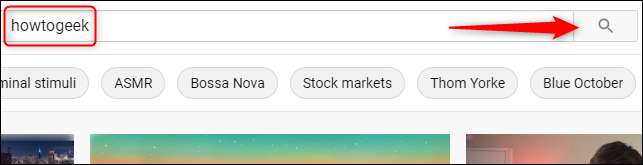
Välj videoen från sökresultaten genom att klicka på den.
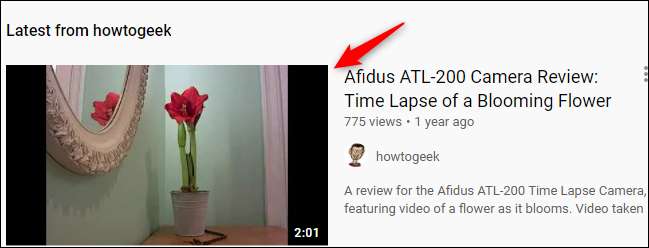
Nästa, markera videonens URL i webbläsarens adressfält genom att klicka och dra markören över texten. Högerklicka och välj sedan "Kopiera" från snabbmenyn.
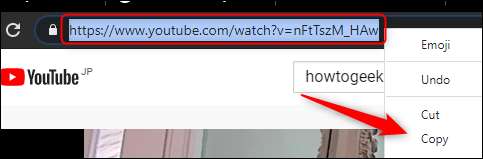
Alternativt kan du kopiera videonens inbäddningskod. För att få inbäddningskoden klickar du på "Dela" under videon.
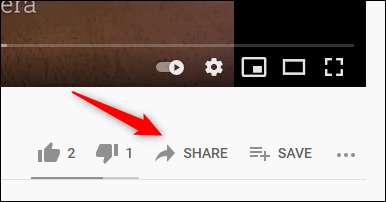
I fältet Dela väljer du "Bädda in."
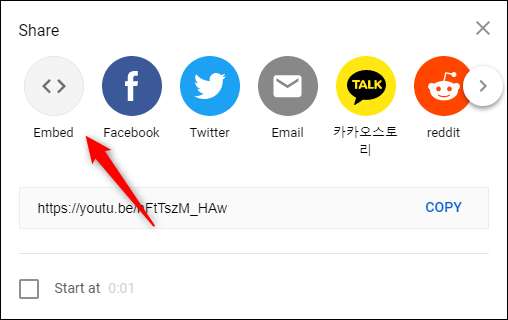
Bädda in videofilm visas. Klicka på "Kopiera" för att kopiera koden till ditt urklipp. Eventuellt, om du vill starta videon från en viss tid, markera rutan bredvid "Start AT" och ange önskad tid.
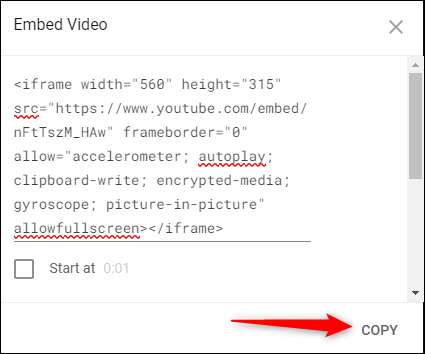
Med webbadressen eller inbäddad kod kopieras till ditt urklipp, öppet ord.
Från den övre verktygsfältet klickar du på fliken "Infoga" och väljer sedan "Online Video" i mediegruppen.
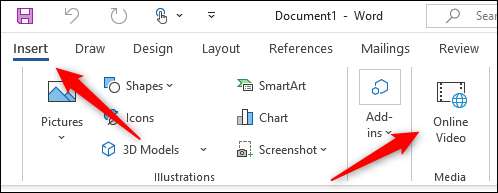
Infoga en video dialogruta visas. Klistra in (CTRL + V eller Högerklicka och GT; klistra in) URL eller inbäddad kod i textrutan och klicka sedan på "Infoga."
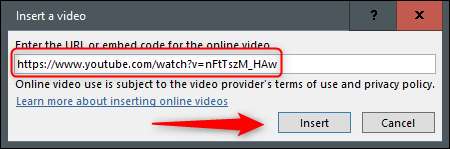
Videon kommer nu att sättas in i Word-dokumentet. Om du klickar på PLAY-knappen kommer videon att dyka upp i förgrunden medan bakgrunden är dimmad. Tryck på PLAY-knappen igen.
Alla vanliga videokontroller du hittar på YouTube är också tillgängliga för videon som sätts in i ditt Microsoft Word-dokument.







